在 Mac/Windows/Linux 上将 M4V 转换为 MKV 且不损失质量的 3 种有效方法
我需要打开我在 iTunes 上下载的 M4V 视频。知道如何在 Mac 上将 M4V 转换为 MKV,然后在我的电视上使用它吗?
这个问题很普遍,特别是在 iTunes 上下载的 M4V 视频上,因为这种格式受 Apple 的公平竞争政策约束,并且受到保护。因此,您无法在不转换的情况下立即在其他设备上播放 .m4v 视频。本文将提供有关您可以使用并成功转换 M4V 格式的转换器的事实。事不宜迟,让我们开始学习改变的有效方法 Mac 上的 M4V 到 MKV 或窗户。
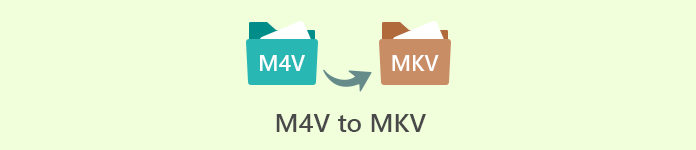
第 1 部分。在 Mac 和 Windows 上将 iTunes M4V 转换为 MKV [最受欢迎]
有许多 免费的 M4V 到 MKV 转换器 在市场上,您可以下载,其中之一是 FVC Video Converter Ultimate.但是这个终极工具提供了比其他转换器更有效的转换,因为它具有闪电般的转换速度、无限上传到转换和直观的界面。您对终极转换器感到惊讶吗?或者您想了解更多关于转换器的信息?在这种情况下,如果您获得此转换器,以下是您将看到的主要功能。

FVC Video Converter Ultimate
2,999,368+ 次下载- 它可以将多个 iTunes M4V 转换为 MKV 或 200 多种媒体格式,如 MOV、AVI、MP4 等。
- 通过超快速转换,您的 M4V 转换过程瞬间完成
- 高级编辑功能可让您的视频更加出色。
- 在工具箱下设置压缩、调整大小、GIF 制作器等惊人的功能。
所有这些功能都可以在一个工具上使用,这不是很神奇吗?让我们不要再浪费时间,按照以下步骤确定此工具如何有效地将您的 iTunes M4V 转换为 MKV。
第1步。 首先,通过单击下面的下载按钮在您的驱动器上下载终极转换器。选择您当前使用的平台,按照安装过程,按立即开始继续。请记住,您需要更熟悉该工具的界面以避免困难。
第2步。 在界面上点击上传M4V文件 新增档案 或者 + 按钮。之后,屏幕上将打开一个计算机文件夹,浏览 .m4v 文件,然后按 打开.
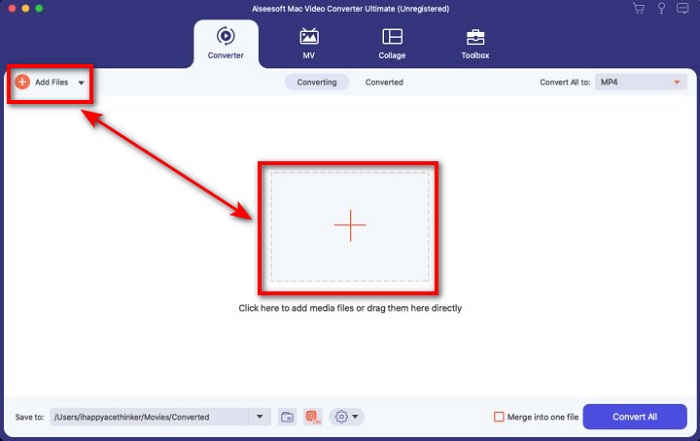
第三步 挑出 MKV 格式下 全部转换为 并单击它。
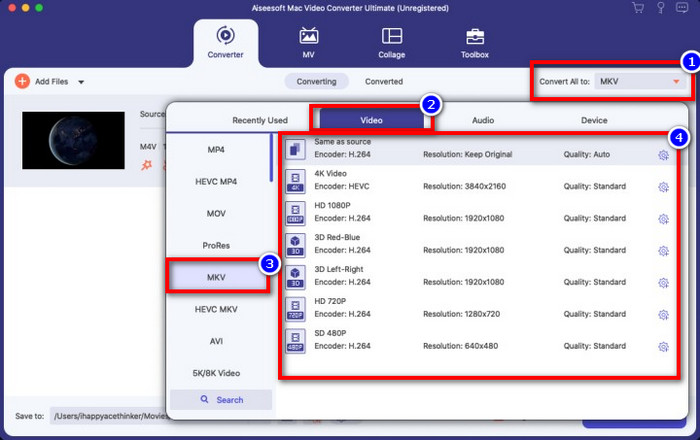
选修的。 毫无疑问,到目前为止,这样做的效果很好。但是你知道这个工具还提供视频增强器吗?如果您单击 增强视频 选项,将显示一个对话框;勾选 盒子 你想改进你的视频,并应用它点击 救.
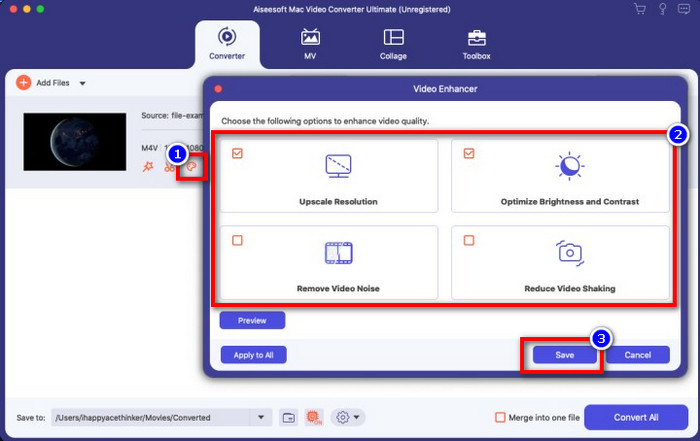
第四步。 通过点击 全部转换 按钮,转换将在短时间内开始。这里是;这样,您的视频的文件扩展名现在是 .mkv。
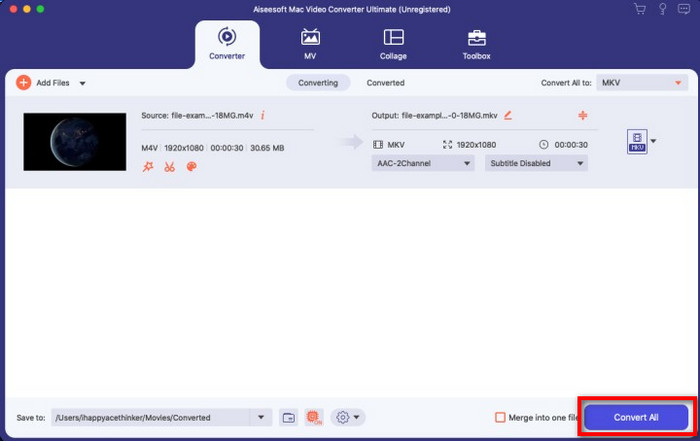
第 2 部分。 在线将 M4V 转换为 MKV
不想付费转换 M4V 文件;相反,想在线将 M4V 转换为 MKV?如果是这样的话, FVC 免费在线视频转换 是一个在线转换器,即使在网络上也能保证您的转换过程效率。转换器可以在不购买转换器本身甚至下载它的情况下完成工作。此外,使用它不需要广告,甚至不需要注册。尽管转换器是免费的,但此处介绍的功能仅侧重于转换。与终极工具不同,它提供了广泛而惊人的功能。此外,如果您需要在线转换 M4V 文件,请使用此转换器并复制以下步骤。
第1步。 请点击此链接打开 FVC 免费在线视频转换.
第2步。 按 添加文件进行转换 启动和上传您需要转换的 M4V 文件的选项。
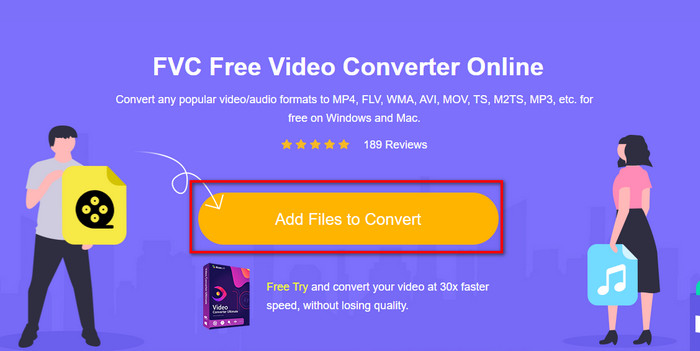
第三步 选择 MKV 下面的格式或您想要的其他格式。
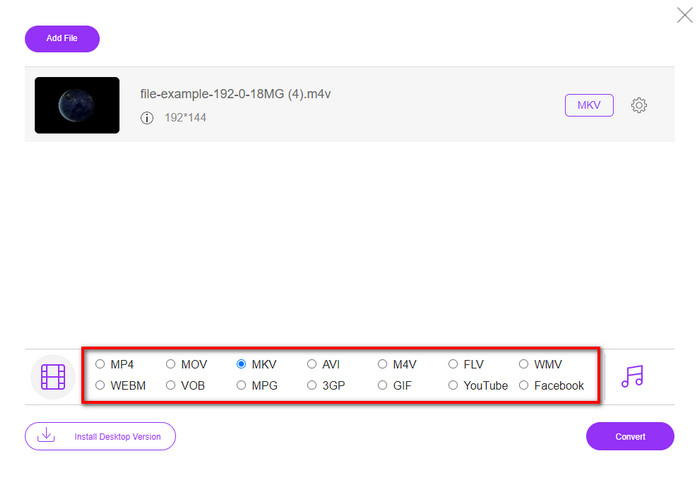
第四步。 打 兑换 开始的过程。
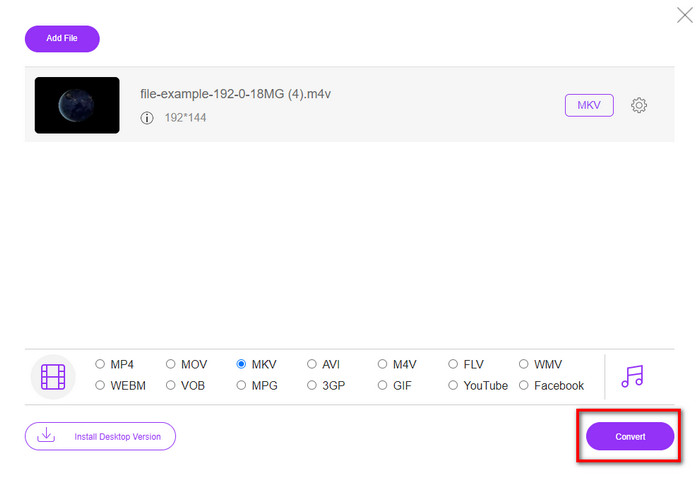
第 3 部分。免费将 M4V 转换为 MKV
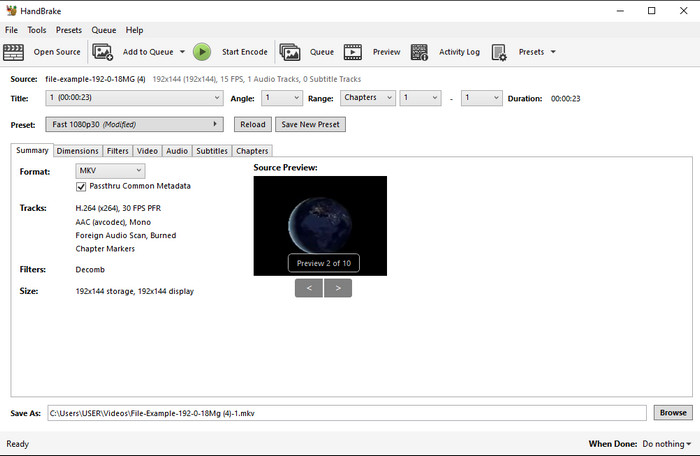
手刹 提供了一个快速高效的转换过程,就像这里介绍的其他转换器一样。但是,此工具支持的格式是有限的,这意味着您可以选择自己想要的格式。但是,如果您想在 Handbrake 中使用并将 M4V 转换为 MKV,请应用以下步骤。
第1步。 在您的桌面上下载手刹。通过以下方式上传 .m4v 文件 拖放 它在界面上。您也可以点击 文件,在计算机文件夹中找到文件,然后按 打开.
第2步。 请点击 格式 并选择MKV。
第三步 请点击 开始编码 用于转换过程开始。
第 4 部分。 M4V 和 MKV 之间有什么异同
在我们比较 M4V 和 MKV 之前,让我们弄清楚这两种格式之间的相似之处。 M4V 和 MKV 都是媒体内容和元素的容器。此外,众所周知,这两种格式可以存储最佳视频质量之一,例如高清视频或 4k。而且它们对于包含元数据等元素也很大。此外,下面的后续细节是两种格式之间的区别。
M4V 与 MP4 格式非常相似;但是,这种格式受 DRM 复制保护,这意味着您不能随意使用它。但并非所有 M4V 文件都有 Apple 保护,因为一些可下载的 M4V 具有未经授权的许可证,因此请确保您在 iTunes 上下载 .m4v 文件以避免感染您系统的恶意病毒。虽然格式有限制,但您仍然可以在多个媒体播放器上使用此格式来观看您在 iTunes 上下载的视频。此外,如果您在 Mac 上需要受保护的设计,这种格式是最佳选择。
相反,MKV 特定于在一个文件中包含多个媒体内容和元素。此功能仅在 MKV 上可用,因为此格式可以免费使用,并且比 M4V 更灵活。此外,在 Mac 或 Windows 上将 M4V 更改为 MKV 的原因有很多,其中之一就是使视频文件不受限制。
第 5 部分。关于 M4V 到 MKV 转换的常见问题解答
哪个更适合编辑,M4V 还是 MOV?
这两种格式是Apple格式之一,因此您会注意到M4V和MOV之间没有明显差距。但是,MOV 在编辑方面要好得多,因为这种格式通常包含一系列视频播放,是专业编辑的最佳选择。也许您认为您应该将 M4V 制作成 MOV 以进行编辑。如果是这样,请单击此链接以了解更多信息 将 M4V 转换为 MOV 对它有全面的了解。
M4V 和 MP4 一样吗?
M4V 和 MP4 在结构感和视频质量上非常一致。但由于 Apple Plays 的保护,M4V 的支持范围很小,您不能只播放视频或在 .m4v 扩展名中进行编辑。
支持 M4V 的媒体播放器有哪些?
由于 DRM 保护,没有多少媒体播放器支持这种格式。所以如果你正在寻找一个MKV播放器,你会花很多时间去测试它,这会消耗很多时间。但是如果你阅读了这篇文章,你可以下载或使用 所有平台上可用的前 5 名 MKV 媒体播放器.
结论
本文中介绍的三个工具肯定会通过以下步骤为您提供您想要的有效转换。尽管转换器有很多共同点,但它们也有很多不同之处。如果您阅读了我们上面介绍的详细信息,您将对这三种工具有很多了解。假设您想一次性实现出色的转换并且仍然达到转换的效率,我们建议您使用 FVC Video Converter Ultimate.听起来难以置信?确实如此,所以将其下载到您的桌面上自己尝试一下。



 视频转换大师
视频转换大师 屏幕录影大师
屏幕录影大师







